Instalace Windows XP

- 3390
- 1053
- Mgr. Rainhard Jánský
Tato příručka je určena pro ty, kteří se zajímají o to, jak nainstalovat Windows XP na vlastní pěst na počítači nebo notebooku, z flash disku nebo disku. Pokusím se zdůraznit všechny nuance související s instalací operačního systému co nejvíce, abyste neměli žádné dotazy.
Pro instalaci budeme potřebovat jakýkoli bootovací nosič s OS: možná již máte distribuční disk nebo Windows XP Boot Flash Drive. Pokud nic z toho není, ale existuje obrázek ISO disku, pak vám v první části instrukce řeknu, jak z něj udělat disk nebo USB pro instalaci. A poté se přesuneme přímo k samotnému postupu.
Vytvoření dopravce pro instalaci
Hlavní dopravci, kteří se používají k instalaci Windows XP, je kompaktní diskotéka nebo instalační flash disk. Podle mého názoru je dnes nejlepší volbou stále jednotka USB, podívejme se na obě možnosti.
- Chcete -li vytvořit boot Diskuse Windows XP, budete muset na CD zaznamenat obrázek disku ISO na CD. Současně přeneste nejen soubor ISO, a to „napsat disk z obrázku“. V systému Windows 7 a Windows 8 se to provádí velmi snadno - stačí vložit čistý disk, klikněte na pravý tlačítko do souboru obrázku a vyberte „Napište obrázek na disk“. Pokud je aktuální operační systém Windows XP, pak za účelem vytvoření spouštěcího disku musíte použít program třetího partu, například Nero Burning ROM, Ultraiso a další. Postup pro vytvoření spouštěcího disku je podrobně popsán zde (otevře se na nové kartě, Windows 7 je zvažován v daných pokynech, ale pro Windows XP nebude žádný rozdíl, ale ne DVD, ale CD).
- Abychom mohli vytvořit nakládací jednotku Flash s Windows XP, nejjednodušší způsob je použít bezplatný program WindOflash. V těchto pokynech je popsáno několik způsobů, jak vytvořit instalační jednotku USB s Windows XP (otevře se na nové kartě).
Po připravenosti distribuce s operačním systémem budete muset restartovat počítač a v nastavení BIOS je načteno z flash disk nebo z disku. O tom, jak to udělat v různých verzích bios - viz. Zde (příklady ukazují, jak nainstalovat stahování pomocí USB, načítání z DVD-ROM je nainstalováno podobným způsobem).
Poté, co je to hotovo a nastavení BIOS bude uloženo, se počítač restartuje a instalace Windows XP začne přímo.
Postup instalace Windows XP na počítači a notebooku
Po načtení z instalačního disku Windows XP nebo flash disku, po krátkém procesu přípravy instalačního programu uvidíte pozdrav systému a návrh na kliknutí na „Vstup“ a pokračovat.

Instalace obrazovky systému Windows XP
Další věc, kterou uvidíte, je licenční smlouva okna XP. Zde byste měli stisknout F8. Za předpokladu, že to přijmete.

Na další obrazovce bude navrženo obnovit předchozí instalaci Windows, pokud to bylo. Pokud ne, pak bude seznam prázdný. Klikněte na ESC.

Obnovte předchozí instalaci Windows XP
Nyní je jednou z nejdůležitějších fází vybrat část, na které bude nainstalován Windows XP. Zde je řada možností, popíšu nejběžnější z nich:

Výběr sekce pro instalaci Windows XP
- Pokud byl pevný disk rozdělen do dvou nebo více sekcí a chcete jej opustit a zároveň byl Windows XP nainstalován dříve, stačí vybrat první z sekcí v seznamu a stisknout vstup.
- Pokud byl disk rozbitý, chcete jej nechat v této podobě, ale Windows 7 nebo Windows 8 byla dříve nainstalována, pak nejprve smažte část „Odpověď“ s velikostí 100 MB a další část odpovídající velikosti disku odpovídající velikost disku. C. Poté vyberte nerentabilní oblast a stiskněte vstup pro instalaci Windows XP.
- Pokud pevný disk nebyl rozbitý, ale chcete vytvořit samostatnou část pro Windows XP - Odstraňte všechny sekce na disku. Poté použijte klávesu C k vytvoření sekcí, což označuje jejich velikost. Instalace je lepší a logická pro výrobu pro první sekci.
- Pokud nebyl HDD rozbitý, nechcete jej rozdělit, ale Windows 7 (8) byl dříve nainstalován, pak také odstraňte všechny sekce (včetně „vyhrazeny“ na 100 MB) a nainstalujte Windows XP do výsledné jedné sekce.
Po výběru sekce pro instalaci operačního systému bude navrženo na její formátování. Stačí vybrat „Formát sekce v systému NTFS (Fast).

Formátování sekce v NTFS
Po dokončení formátování bude zahájeno kopírování souborů nezbytné. Poté se počítač restartuje. Ihned po prvním restartu nainstalované BIOS načítání z pevného disku, nikoli z flash disku nebo CD-ROM.
Poté, co je počítač restartován, začne instalace Windows XP přímo, což může trvat různé časy v závislosti na „železe“ počítače, ale na začátku uvidíte v každém případě 39 minut.
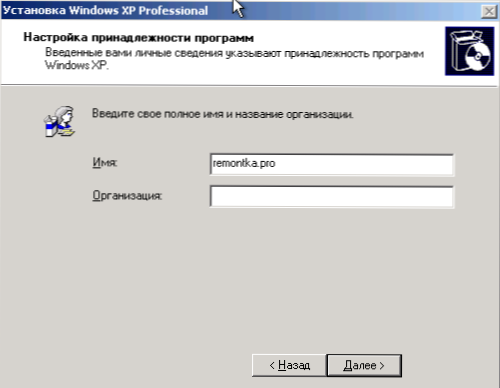
Po krátké době uvidíte návrh na zadání jména a organizace. Druhé pole může být ponecháno prázdné a v prvním - zadejte název, ne nutně úplné a přítomné. Klikněte na „Další“.
Do vstupního pole zadejte licencovaný klíč Windows XP. Může být také zaveden po instalaci.
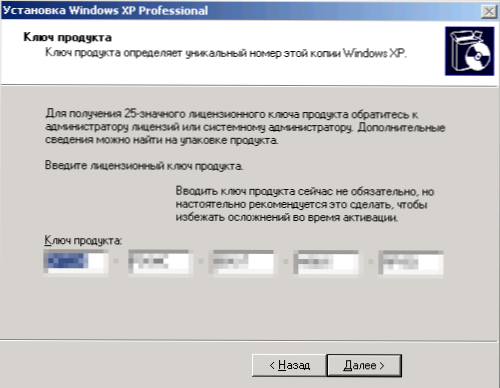
Zadejte klíč Windows XP
Po zadání klíče bude navrženo zadat název počítače (latina a čísla) a heslo správce, které může být ponecháno prázdné.

Další fází je nastavení času a data, vše je jasné zde. Je vhodné odstranit zaškrtnutí naproti „Automatickému přechodu na léto a naopak“. Klikněte na „Další“. Začne proces instalace nezbytných komponent operačního systému. Zbývá jen čekat.
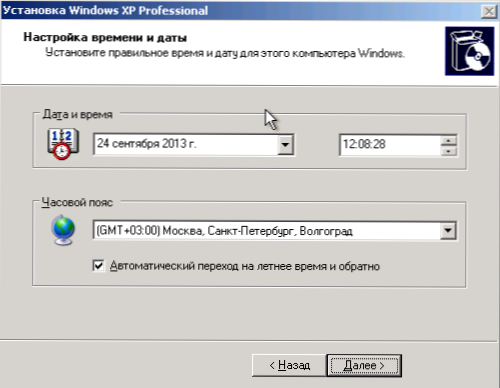
Po dokončení všech potřebných opatření se počítač znovu restartuje a budete vyzváni, abyste zadali název vašeho účtu (doporučuji používat latinu) a poznámky ostatních uživatelů, pokud jsou použity. Klikněte na "Ready".

To je vše, instalace Windows XP je dokončena.
Co dělat po instalaci Windows XP na počítač nebo notebook
První věc, o kterou se starat bezprostředně po instalaci Windows XP do počítače, je nainstalovat ovladače pro veškeré vybavení. Vzhledem k tomu, že tento operační systém byl již více než deset let, může být hledání řidičů obtížné hledání řidičů. Pokud však máte starší notebook nebo PC, je docela možné, že takové problémy nebudou existovat.
Ať už je to jakkoli, navzdory skutečnosti, že v zásadě nedoporučuji používat balení řidičů, jako je například řešení Driver Pack, v případě Windows XP je to možná jedna z nejlepších možností pro instalaci ovladače. Program to udělá automaticky, můžete si jej stáhnout zdarma z oficiálního webu http: // drp.Su/ru/
Pokud máte notebook (staré modely), pak si můžete vzít potřebné řidiče na oficiálních stránkách výrobců, jejichž adresy najdete na instalaci řidičů na notebooku na notebooku.
Podle mého názoru jsem v dostatečně podrobně stanovil vše týkající se instalace Windows XP. Pokud existují otázky - zeptejte se v komentářích.

